Для активизации полноэкранного режима следует нажать комбинацию клавиш <Ctrl+Tab> или щелкнуть мышью на пиктограмме Zoom (Масштабировать), расположенной в верхнем правом углу экрана CINEMA 4D. Третий способ перехода в полноэкранный режим - команда Full Screen контекстного меню, показанного на рис. 1.7.
Эта функция доступна практически во всех окнах, однако, как правило, ее используют во время моделирования в окне редактора. Прежде, чем перейти в полноэкранный режим, выучите основные клавиатурные эквиваленты команд для работы с объектами, поскольку в этом режиме с экрана исчезают все пиктограммы.
Помните также, что максимизировано будет только текущее окно. Его можно идентифицировать по серой строке меню.
Масштабирование отдельных окон Все окна в CINEMA 4D предназначены для разных целей. Например, есть окно, показывающее размещение активных объектов в рабочем пространстве. Другое отображает все объекты в сцене, а еще одно - объекты по слоям, что упрощает их организацию.
Некоторые окна важнее других и потому должны занимать больше места, но только из-за этого не обязательно создавать новую компоновку. Просто разместите указатель мыши над линией, разделяющей окна, - в зависимости от стороны окна указатель примет форму вертикальной или горизонтальной двунаправленной стрелки (рис. 1.10).
Если теперь щелкнуть и, удерживая нажатой кнопку мыши, переместить указатель, то размер окна изменится в соответствующем направлений.
Если указатель мыши расположен над точкой стыка нескольких окон (например, между окнами редактора), то одновременно можно изменять высоту и ширину окна. В таком случае указатель мыши принимает форму двух пересекающихся двунаправленных стрелок.
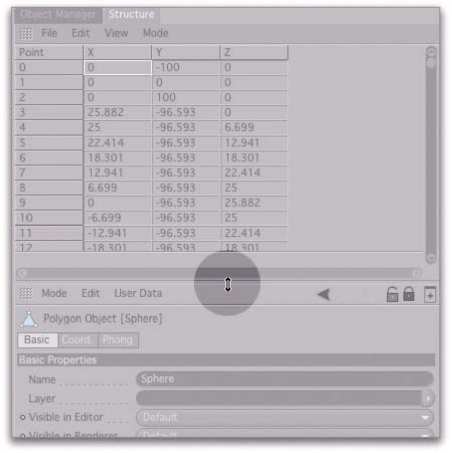
Рис. 1.10. Изменение размеров окна Назначение командам клавиатурных эквивалентов Многим командам CINEMA 4D уже назначены клавиатурные эквиваленты. В соответствии со своими предпочтениями, их можно игнорировать и использовать только пиктограммы и команды меню или же запомнить только самые важные комбинации клавиш.
Если вы уже привыкли к определенным клавиатурным эквивалентам, принятым в другой программе, то можете применить их и в среде CINEMA 4D.
Выберите команду меню Window • Layout • Command Manager. В диалоговом окне Command Manager (Управление командами) введите в поле Name Filter (Название фильтра) первую букву команды. В результате отобразится список команд, названия которых начинаются с этой буквы (рис. 1.11). В правой части списка указаны соответствующие клавиатурные эквиваленты. Зачастую одной команде назначено несколько клавиатурных вариантов (например, простой клавиатурный эквивалент и дополнительная комбинация клавиш в сочетании с нажатием средней кнопки мыши).
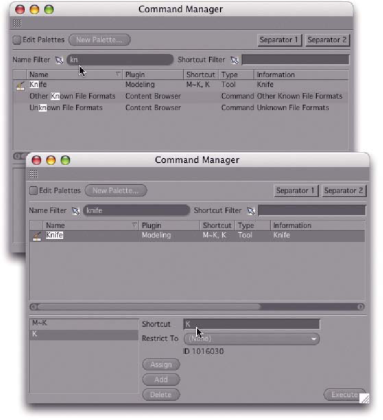
Рис. 1.11. Поиск команд и назначение им клавиатурных эквивалентов Для того, чтобы назначить клавиатурный эквивалент, щелкните мышью на названии команды в списке, а затем - в поле Shortcut (Комбинация клавиш), расположенном в нижней части диалогового окна Command Manager. С этого момента любая нажатая комбинация клавиш будет отображаться в поле Shortcut.
